GNU開發工具——WireShark網絡分析工具
一、WireShark網絡分析工具簡介
1、WireShark簡介
Wireshark是目前全球使用最廣泛的開源網絡封包分析軟件(前身為Ethereal),由Gerald Combs編寫並於1998年以GPL開源許可證發布。網絡封包分析軟件的功能是擷取網絡封包,並盡可能顯示出最為詳細的網絡封包資料。
2、WireShark架構
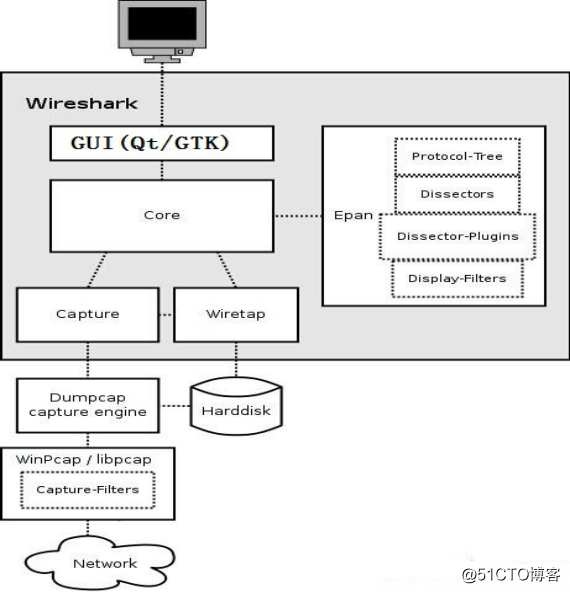
GUI:處理所有的用戶輸入輸出(所有窗體,對話框等)
Core:核心模塊,通過函數調用將其他模塊連接在一起
Epan:包分析引擎(WireShark Packetage Analyzing)
Protocol-Tree:負責獨立包的信息剖析。
Dissector Plugins:支持將解析器的具體實現作為獨立模塊存在。
Display-Filters:顯示過濾引擎,源碼在epan/dfilter目錄
Capture:抓包引擎接口,利用libpcap/WinPcap從底層抓取網絡數據包,libpcap/WinPcap提供了通用的抓包接口,能從不同類型的網絡接口(包括以太網,令牌環網,ATM網等)獲取數據包。
Wiretap:wiretap庫用於讀寫捕獲的文件,讀寫格式時libpcap、 pcapng或者其他類型的文件格式。
WinPcap/libpcap:提供不同平臺的包捕捉以及過濾支持功能的庫。
3、libpcap簡介
WireShark使用libpcap/WinPCAP作為接口,直接與網卡進行數據報文交換。
libpcap(Packet Capture Library),即數據包捕獲函數庫,是Unix/Linux平臺下的網絡數據包捕獲函數庫,是一個獨立於系統的用戶層包捕獲的API接口,為底層網絡監測提供了一個可移植的框架。
WinPcap是一個專為Windows系統設計的、基於libpcap的庫。
地址:http://www.winpcap.org/。
libpcap是一個c庫,用於網絡抓包和過濾,源於tcpdump項目。tcpdump項目中抓包、過濾、capture file的讀寫的代碼被提取出來成為libpcap,由tcpdump項目的開發者維護。
libpcap的包捕獲機制就是在數據鏈路層加一個旁路處理。當一個數據包到達網絡接口時,libpcap首先利用已經創建的Socket從鏈路層驅動程序中獲得該數據包的拷貝,再通過Tap函數將數據包發給BPF過濾器。BPF過濾器根據用戶已經定義好的過濾規則對數據包進行逐一匹配,匹配成功則放入內核緩沖區,並傳遞給用戶緩沖區,匹配失敗則直接丟棄。如果沒有設置過濾規則,所有數據包都將放入內核緩沖區,並傳遞給用戶層緩沖區。
二、WireShark快速抓包
1、WireShark主窗口
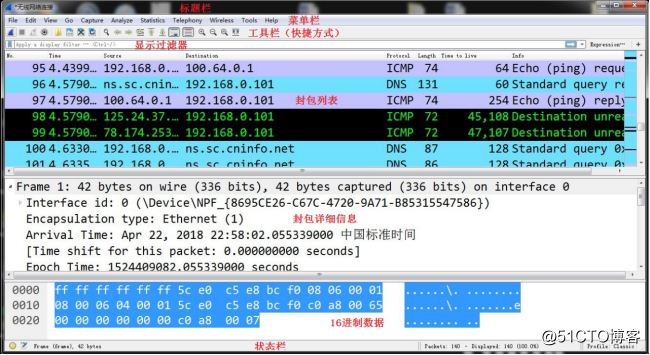
MENUS(菜單欄):顯示打開文件的路徑名稱
SHORTCUTS(工具欄,快捷方式):常用功能菜單的快捷方式
DISPLAY FILTER(顯示過濾器):顯示過濾器設置
PACKET LIST PANE(封包列表):封包列表
PACKET DETAILS PANE(封包詳細信息):選中封包的詳細信息
DISSECTOR PANE(16進制數據):選中封包的16進制數據
MISCELLANOUS(狀態欄,雜項)
2、網卡接口選擇
打開菜單欄Capture->Options,界面如下: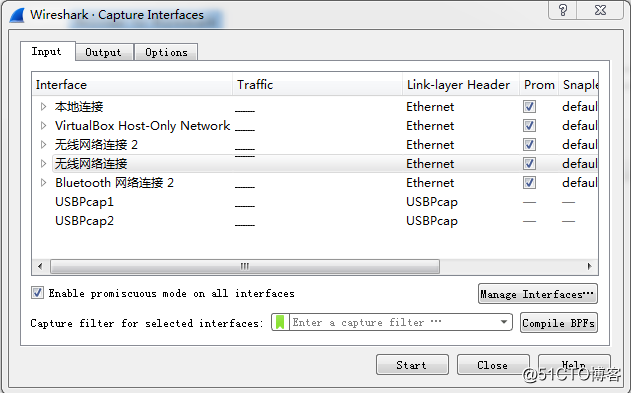
3、快速抓包
選擇網卡,點擊“開始抓包”按鈕。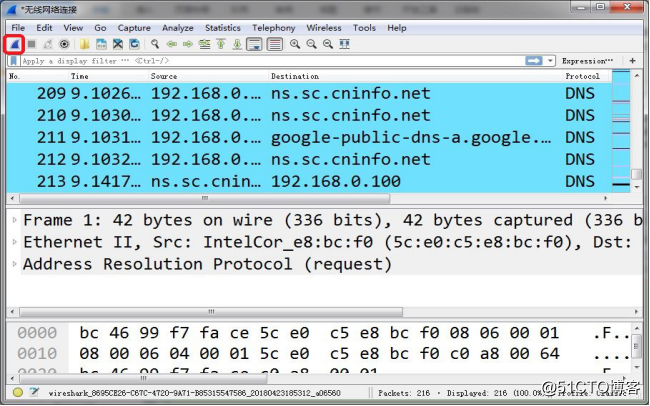
4、停止抓包
點擊“停止抓包”按鈕,界面如下: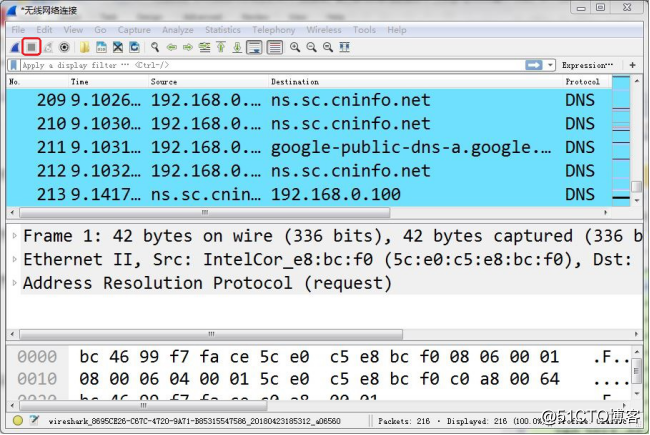
三、WireShark顯示設置
1、顯示設置
通過對顯示設置工具欄的按鈕進行設置,可以放大、縮小、重置主界面的顯示區。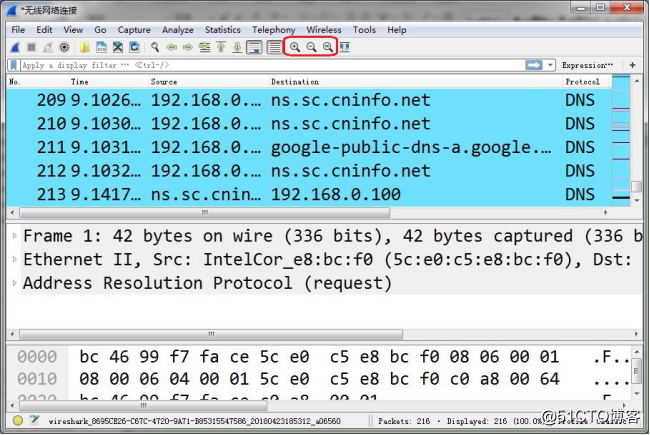
2、列設置
默認列表顯示:序號、時間、源、目的、協議、長度、信息
A、增加列
在封包詳細信息區的任意字段,如TTL,右鍵選擇菜單“Apply as Column”,將選擇的字段信息添加到封包列表區作為一列。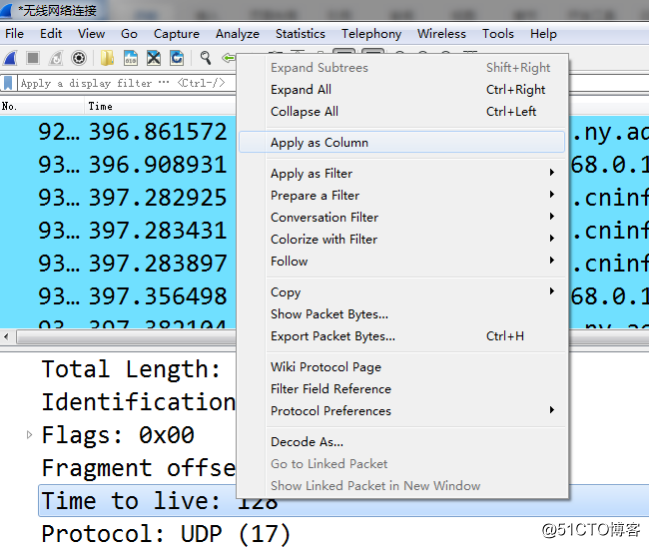
B、刪除列
在封包列表區的某列右鍵點擊,選擇“Remove This Column”菜單項,將該列從列表區刪除。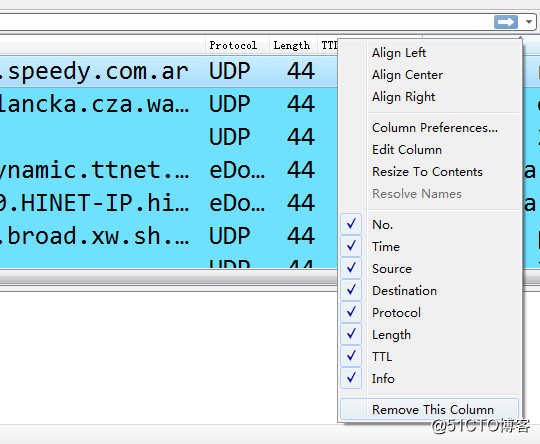
C、修改列
在封包列表區的某列右鍵點擊,選擇“Edit Column”菜單項,可以修改該列的名稱。
3、時間設置
A、時間格式設置
點擊菜單欄“View->Time Display Format”,選擇合適的時間顯示格式。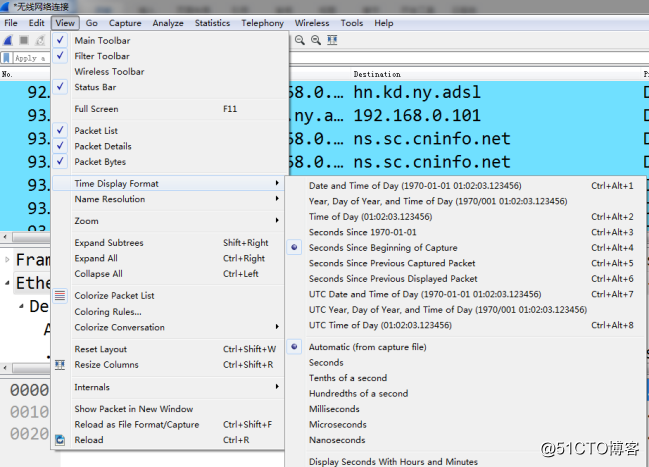
B、時間參考設置
選中封包列表區的Time列的某項,右鍵單擊菜單“Set/Unset Time Reference”設置該數據項為時間參考點,可以設置多個時間參考點。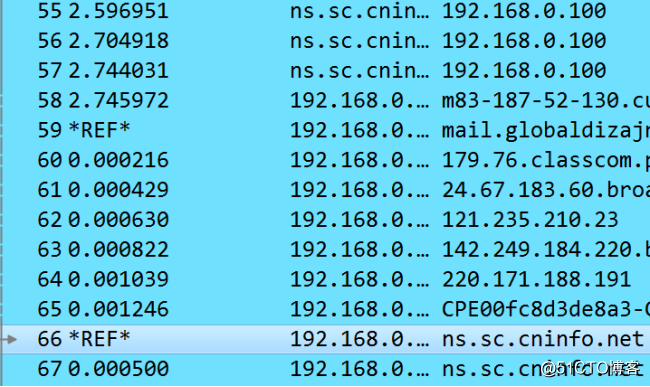
4、名字解析
名字解析將MAC地址、IP地址、端口號等轉換成名字,方便記憶,默認開啟MAC地址解析。
點擊菜單欄“Capture->Options->Options”,選中“Name Resolution”的三個復選框,如下圖: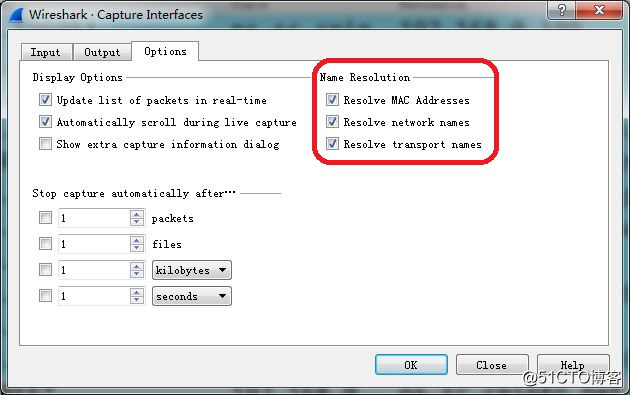
四、WireShark數據包操作
1、標記數據包
A、標記/高亮數據包
在封包列表區選中某個封包,右鍵選擇“Mark/Unmark Packet”標記/取消標記高亮。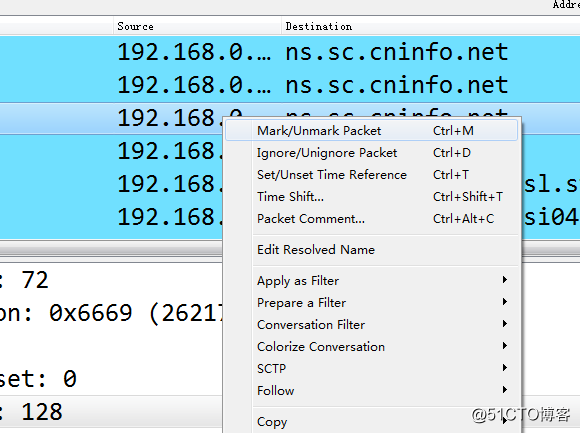
B、修改數據包顏色
在封包列表區單擊右鍵,選擇“Colorize Conversation->Ethernet->New Coloring Rule”菜單項,可以對Ethernet協議進行具體的配色工作。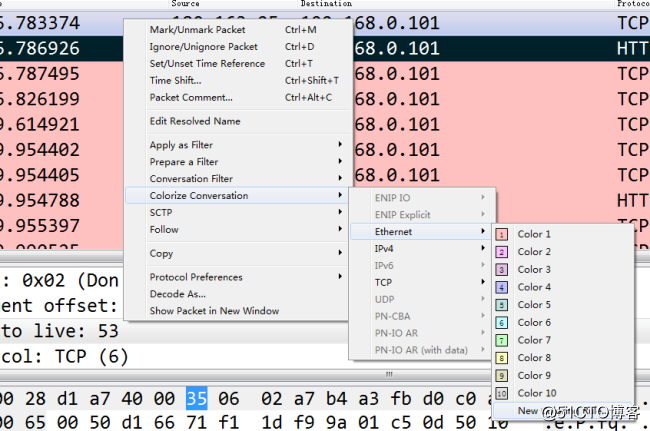
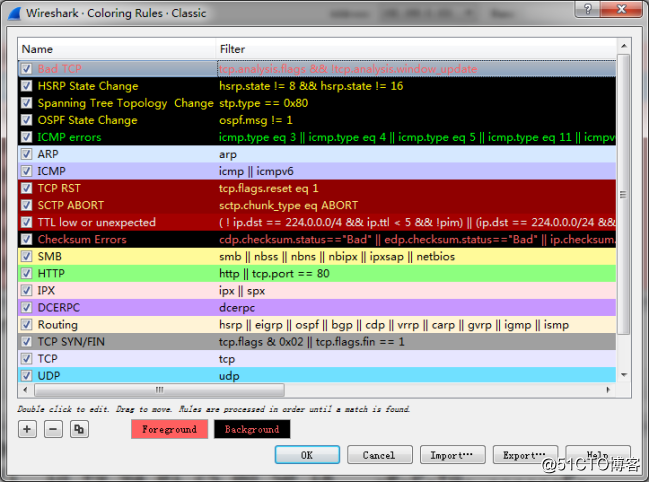
2、註釋數據包
在封包列表區的某個數據包上單擊鼠標右鍵,選擇“Packet Comment”菜單項,對數據包進行註釋。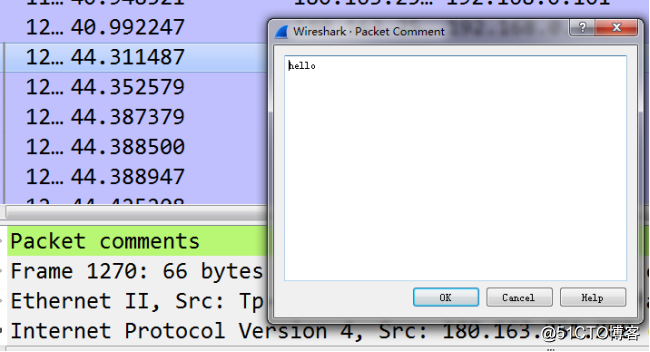
3、合並數據包
點擊菜單欄“File->Merge”菜單項,彈出對話框,選擇要合並的數據包。
WireShark需要將當前抓取的數據包保存為文件後才能和其他數據包合並。
4、導出數據包
可以導出特定的數據包,如過濾後的特定協議數據包、標記數據包、特定範圍內的數據包。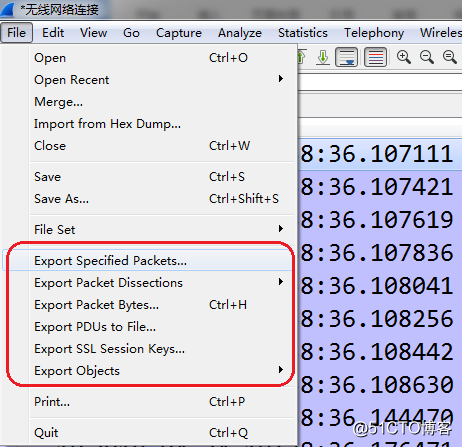
也可以導出數據包為其他格式文件。
五、WireShark參數設置
1、首選項設置
點擊菜單欄“Edit->Preference”菜單項,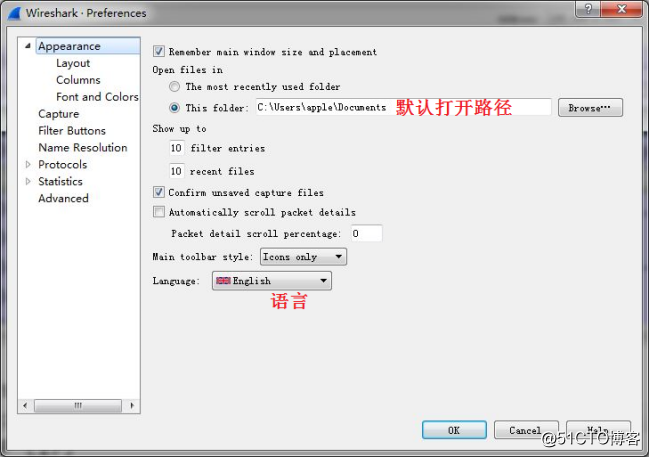
主界面布局設置
封包列表區的列信息設置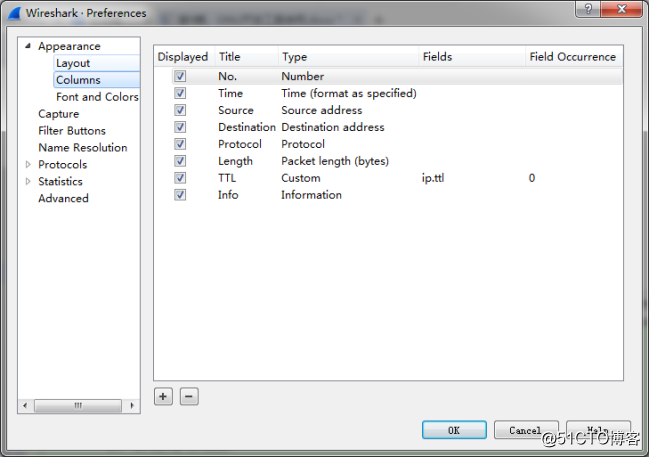
字體和顏色設置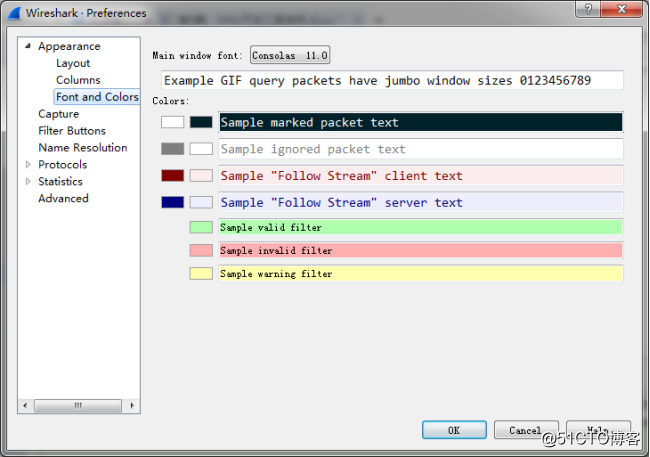
2、抓包選項設置
點擊菜單欄“Capture->Options”菜單項
A、網卡設置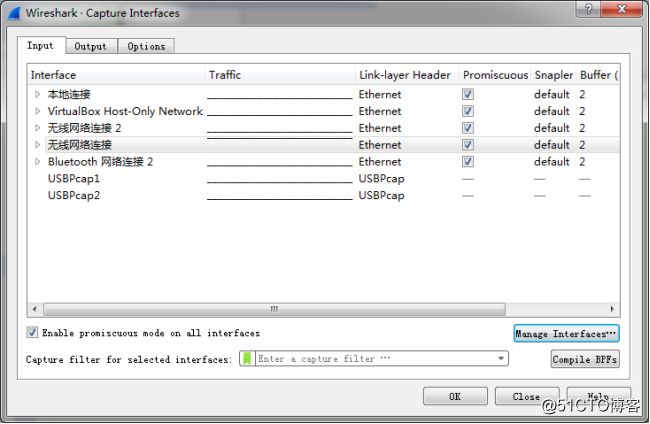
B、多文件連續保存
創建一個文件名,開啟文件連續保存,如每個文件達到1M或每隔1分鐘存取一個文件。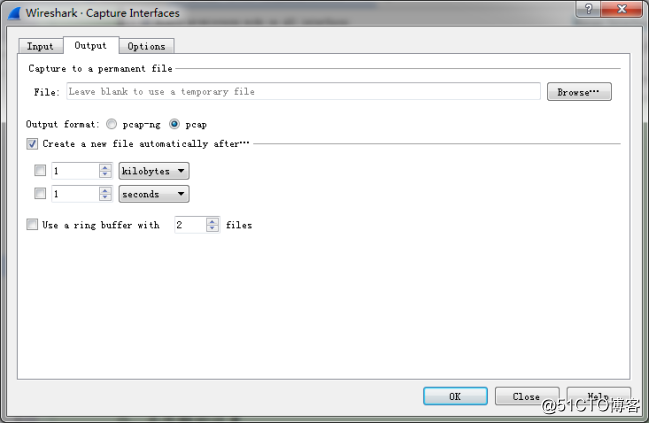
C、名字解析設置
多文件連續保存時,可以選擇抓包停止的條件,抓取一定數量的數據包、抓取一定數量的文件時自動停止抓包。選取MAC地址解析、TCP解析等功能。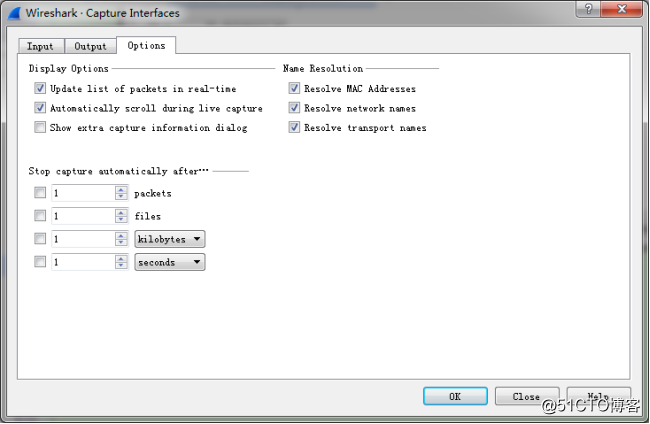
六、WireShark過濾器
1、抓包過濾器
通過BPF(Berkeley Packet Filter)語法選擇性抓取某些特定條件的數據包。
類型:host、net、port
方向:src、dst
協議:ether、ip、tcp、udp、http、ftp
邏輯運算符:與(&&)、或(||)、非(!)
A、ethernet過濾器
第二層過濾器,根據mac地址來進行過濾???
ether?host?XX:抓取源和目的為指定的mac的以太網幀??
ether?dst?XX:抓取目的為指定mac的以太網幀??
ether?src?XX:抓取源為指定mac的以太網幀??
ether?broadcast:抓取所有以太網廣播流量??
ether?multicast:抓取多播流量??
ether?proto?<protocol>:抓取指定協議的以太網流量,比如以太網類型為0x0800,ether?proto?0800。以太網類型指的是以太網幀幀頭的ether-type字段,表示上層的協議類型。0x0800為ipv4、0x86dd為ipv6、0x0806為arp。?ether host 00:88:ca:86:f8:0d
ether src host 00:88:ca:86:f8:0d
ether dst host 00:88:ca:86:f8:0dB、主機和網絡過濾器,第三層過濾器??
ip或ipv6:抓取ipv4或ipv6流量??
host?<host>:抓取源或目的為指定主機名(網址)或ip的流量??
dst?host?<host>:抓取目的為指定主機名(網址)或ip的流量??
src?host?<host>:抓取源為指定主機名(網址)或ip的流量??
gateway?<host>:抓取穿越網關的流量,host必須是主機名。??
net?<net>:抓取源或目的為指定網絡號的流量,如:net?192.168.1或net?192.168.1.0??
dst?net?<net>:抓取目的為指定網絡號的流量??
src?net?<net>:抓取源為指定網絡號的流量??
net?<net>?mask?<netmask>:抓取源或目的由net和mask共同指明的ipv4網絡號的流量,ipv6流量無效。如:net?192.168.1.0?mask?255.255.255.0??
dst?net?<net>?mask?<netmask>:抓取目的由net和mask共同指明的ipv4網絡號的流量,ipv6流量無效。??
src?net?<net>?mask?<netmask>:抓取源由net和mask共同指明的ipv4網絡號的流量,ipv6流量無效。??
net?<net>/<len>:抓取源或目的為指定網絡和長度的流量,如:net?192.168.1.0/24??
dst?net?<net>/<len>:抓取目的為指定網絡和長度的流量??
src?net?<net>/<len>:抓取源為指定網絡和長度的流量??
broadcast:抓取ip廣播包,通常如:ip?broadcast??
multicast:?抓取ip多播包??
ip?proto?<protocol?code>:抓取ip包頭協議類型字段值等於特定值的數據包。如:tcp為6,udp為17,icmp為1??
ip6?proto?<protocol>:?抓取ipv6包頭中下一個包頭字段值等於特定值的ipv6數據包。無法用該原詞根據ipv6擴展包頭鏈中的相關字段值執行過濾。??
icmp?[icmptype]==<identifier>:抓取特定類型[icmptype]的icmp數據包,<identifier>表示的是icmp頭部中的類型字段值,如,0(icmp?echo?reply數據包)或8(icmp?echo?request數據包)等。如:icmp[icmptype]==icmp-echo?或?icmp[icmptype]==8??
ip[2:2]==<number>:抓取指定長度的ip數據包(number表示ip包頭中的ip包總長度字段值)??
ip[8]==<number>:抓取具有指定ttl的ip數據包(number表示ip包頭中的ttl字段值)??
ip[9]==<number>:抓取指定協議類型的ip數據包(number表示ip包頭中的協議類型字段值)??
ip[12:4]==ip[16:4]:表示數據包源和目的ip相同??
註:中括號內的數字表示相關協議頭部的內容,第一個數字指從協議頭部的第幾個字節開始關註,第二個數字表示所要關註的字節數。
host 192.168.1.1
src host 192.168.1.1
dst host 192.168.1.1C、tcp和udp及端口過濾,第四層?過濾器
port?<port>:匹配port指明的端口號,如:port?80或port?http??
dst?port?<port>:目的端口號為指定的端口號??
src?port?<port>:源端口號為指定的端口號??
tcp?portrange?<p1>-<p2>或udp?portrange?<p1>-<p2>:用來抓取端口範圍介於p1和p2之間的tcp或udp數據包??。
tcp?src?portrange?<p1>-<p2>或udp?dst?portrange?<p1>-<p2>??。
tcp?[tcpflags]?&?(tcp-syn|tcp-fin)!=0:抓取tcp連接中用來發起連接(syn標記位置1)或終止連接(FIN標記位置1)的數據包?。
tcp?[tcpflags]?&(tcp-rst)!=0:抓取所有RST標記位置1的TCP數據包,RST標記位用來立刻拆除連接,PSH用來表示將數據提交給末端進程處理。??
less?<length>:抓取不長於指定長度的數據包,寫法等價於:len?<=?<length>??
greater?<length>:抓取不短於標識符指定的長度的數據包,寫法等價於:len?>=?<length>??
tcp?portrange?2000-2500:抓取端口在這個範圍內的tcp數據包?。
tcp[13]?&?0x00=0:抓取所有標記位都未置1的tcp流量(在懷疑遭遇空掃描攻擊時使用)?。
tcp[13]?&?0x01=1:抓取FIN位置1,但ACK位置0的TCP流量??
tcp[13]?&?0x03=3:抓取SYN和FIN位同時置1的TCP流量??
tcp[13]?&?0x05=5:抓取RST和FIN位同時置1的TCP流量??
tcp[13]?&?0x06=6:抓取SYN和RST位同時置1的TCP流量??
tcp[13]?&?0x08=8:抓取PSH位置1,但ACK位置0的TCP流量??
13指代TCP頭部中的標記字段,‘=’號後面數字表示tcp標記位的置位情況。0表示標記位都沒置1,1表示FIN位置1,但ACK位置0,1+2表示SYN和FIN位同時置1,1+4表示RST和FIN同時置1,2+4表示SYN和RST同時置1,8表示PSH位置1,但ACK置0.??
port 80
! port 80
dst port 80
src port 80D、復合過濾:
host 192.168.1.100 && port 8080
抓包過濾器在菜單欄“Capture->Options”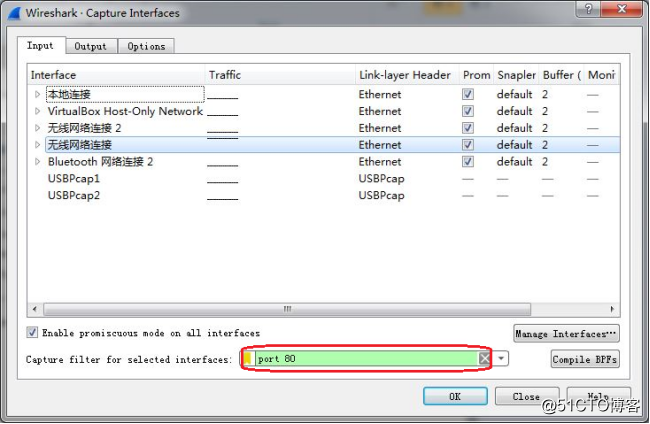
2、顯示過濾器
將抓取的數據包通過顯示過濾器過濾出某些特定的數據包。
邏輯操作符:and、or、xor、not
比較操作符:==、!=、>、<、>=、<=
IP地址:ip.addr、ip.src、ip.dst
端口:tcp.port、tcp.srcport、tcp.dstport、tcp.flag.syn、tcp.flag.ack
協議:arp、ip、icmp、tcp、udp、dns
過濾IP地址:
ip.addr == 192.168.1.1
ip.src == 192.168.1.1
ip.dst == 192.168.1.1
ip.src == 192.168.1.100 and ip.dst == 58.250.135.156過濾端口:
tcp.port == 80
tcp.srcport == 80
tcp.dstport == 80
tcp.flag.syn == 1過濾協議:
arp
tcp
udp
not http復合過濾:
ip.src == 192.168.1.100 and tcp.dstport == 80
ip.addr == 192.168.1.106 and udp.port == 4000七、WireShark高級功能
1、數據流追蹤
將TCP、UDP、SSL等碎片化的數據包進行重組並完整呈現出來。
單擊菜單欄“Analyze->Follow->TCP Stream”或是選中某個TCP數據包右鍵菜單“Folow->TCP Stream”,查看數據流。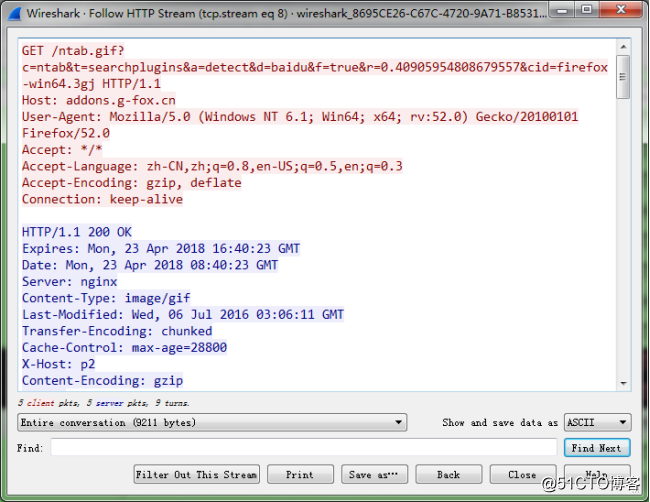
2、專家信息
可以對數據包中特定狀態進行警告說明。
點擊菜單欄“Analyze->Expert Information”菜單項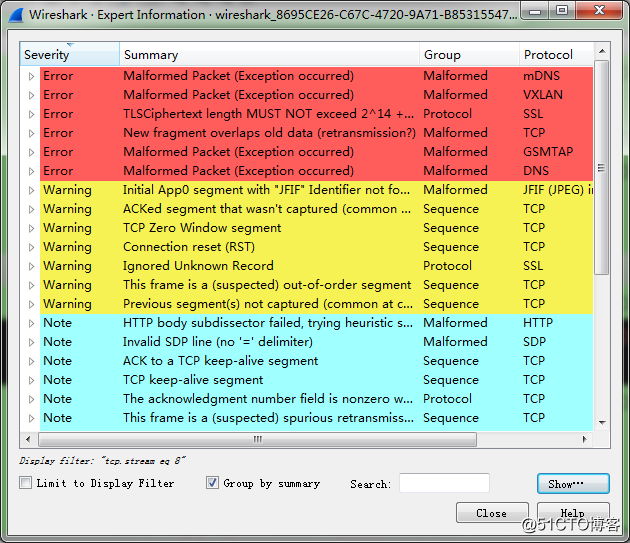
根據對統計出的不同級別(Error、Warning、Note、Chat)的數據包,點擊相應的數據包,主界面顯示區會跳到相應的數據包並高亮標記。
3、統計摘要信息
對抓取的數據包進行全局統計
點擊菜單欄“Statistics->Capture File Properties”菜單項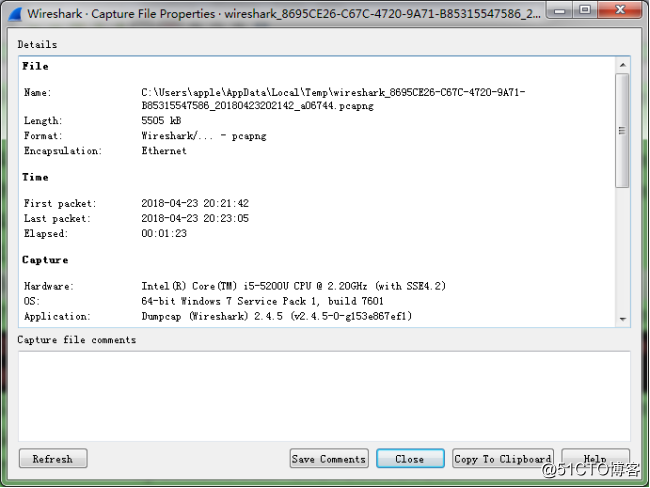
可以查看抓取的數據包的統計信息。
4、協議分層統計
點擊菜單欄“Statistics->Protocol Hierarchy”菜單項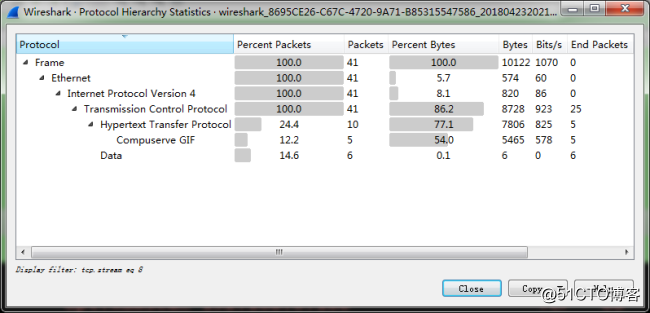
可以統計通信流量中不同協議占用的百分比。
5、網絡節點統計
“Statistics->Endpoints”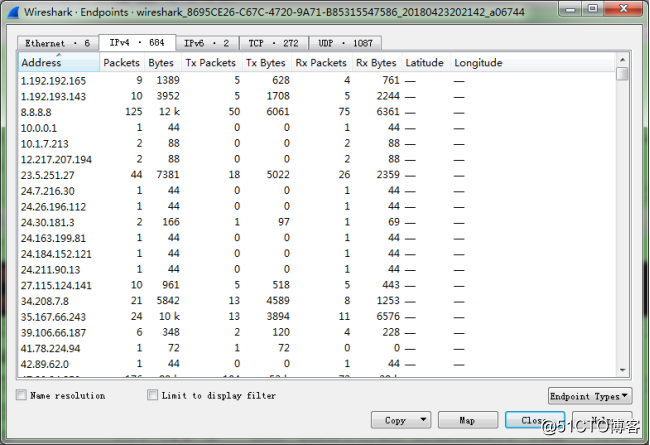
統計通信會話中每個節點接收和發送的數據包和字節數,通過網絡節點統計可以找出網絡中哪個節點(IP地址或端口號)最占用帶寬。
6、網絡會話統計
“Statistics->Conversations”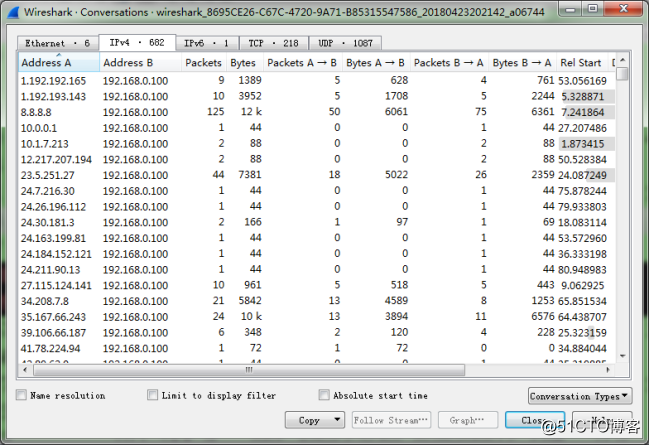
統計通信會話之間接收和發送的數據包和字節數,通過網絡會話統計可以找出網絡中哪個會話(IP地址或端口號)最占用帶寬。
7、數據包長度統計
“Statistics->Packet Lengths”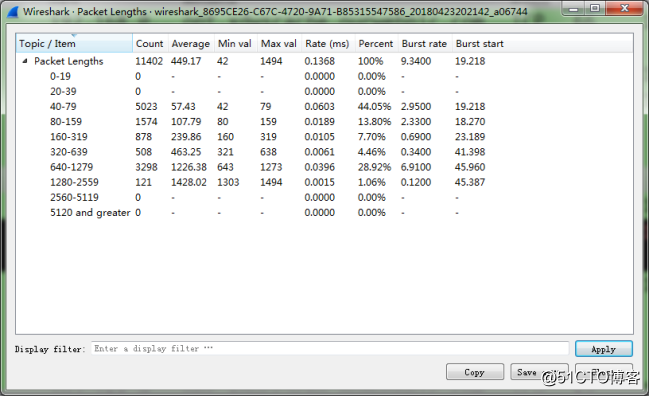
統計數據流量中數據包長度的分布。
8、圖表分析
“Statistics->IO Graph”查看網絡吞吐量圖表。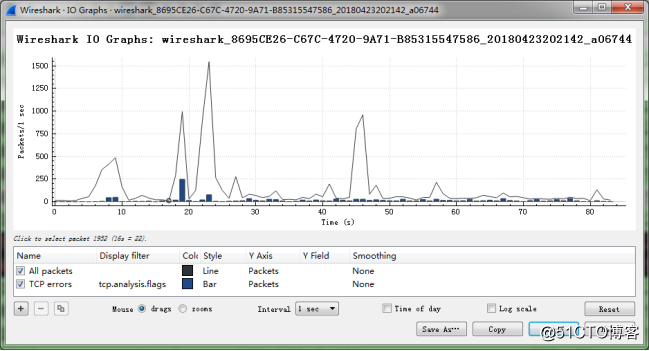
對網絡中的吞吐流量進行實時圖形顯示,可以對不同過濾條件過濾的數據包以不同的線型、顏色表示。
“Statistics->Flow Graph”查看數據流圖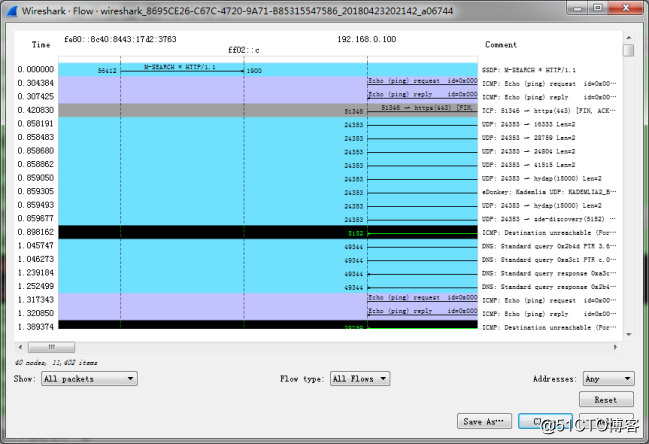
將會話通信過程圖形可視化出來。
GNU開發工具——WireShark網絡分析工具
